9 iPhone adatvédelmi beállítás, amit azonnal be kell kapcsolnod

Az Apple jobban teljesít, mint a legtöbb cég az adatvédelem terén. De az iPhone összes alapértelmezett beállítása nem a felhasználó érdekeit szolgálja.
A fotók megosztása az azonnali üzenetküldőknek és a közösségi média platformoknak köszönhetően mindennapjaink részévé vált. Vannak azonban olyan esetek, amikor érdemes néhány dolgot cenzúrázni a fényképei közül. Bár ez könnyen megtehető jelölőeszközökkel a fényképek vizuális tartalmához, a fotókhoz társított metaadatok eltávolítása kissé fárasztó lehet.
Ez akkor van így, ha még nem frissített iOS 17-re. Az iOS 17 mostantól személyre szabható fényképezési lehetőségeket kínál a fénykép metaadataihoz, ami nagyszerű módja lehet az azonosítási adatok eltávolításának a fotóiról. Itt van minden, amit tudnia kell ezekről a lehetőségekről, és arról, hogyan használhatja őket iPhone-ján.
Melyek az új testreszabható lehetőségek a fényképek megosztása során az iOS 17 rendszeren?
Vannak új lehetőségek, amelyeket most személyre szabhat, mielőtt megosztaná fényképeit valakivel, aki az iPhone készülékét használja. Alapértelmezés szerint az iPhone-jával kattintott fotók Exif-et és metaadatokat tartalmaznak, amelyek összekapcsolhatók Önnel. Ide tartoznak az olyan információk, mint a hely, a feliratok és egyebek.
Az új Fotóbeállítások segítségével személyre szabhatja ezeket a beállításokat, és kiválaszthatja azokat a metaadatokat, amelyek a fotókhoz csatolandók, ha megosztják őket valakivel. Lehetőség van arra is, hogy kiválassza a fényképek megosztásának formátumát, így vagy tömörített képeket, teljes felbontású képeket vagy a másik eszközzel kompatibilis formátumú képeket oszthat meg.
A fényképbeállítások testreszabása képek megosztása során iOS 17 rendszeren
Most, hogy ismeri az iOS 17 új, személyre szabható fényképezési lehetőségeit, a következőképpen használhatja őket, miközben fotókat oszt meg valakivel. Nézzük meg az Üzenetek alkalmazást ehhez a példához.
Nyissa meg az Üzenetek alkalmazást , majd navigáljon egy beszélgetéshez, amelyben meg szeretné osztani a fényképet.
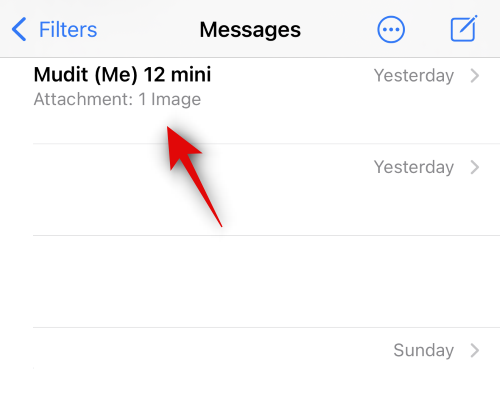
Most érintse meg a + plusz ikont a jobb alsó sarokban a szövegmező mellett.
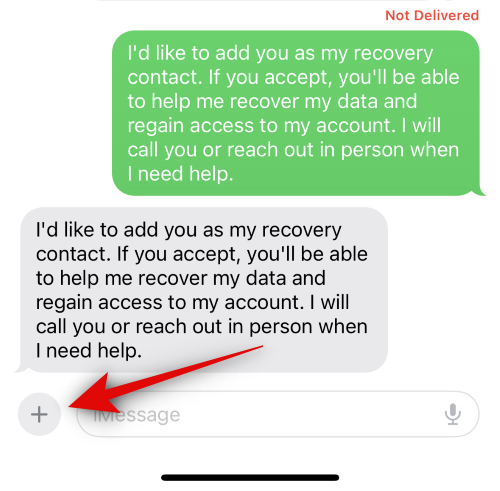
Koppintson a Fényképek elemre .
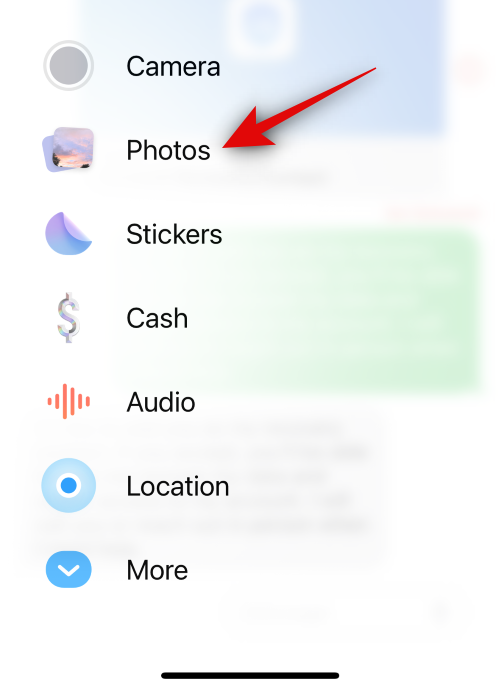
A teljes képernyős megjelenítéshez csúsztassa felfelé az alján található fotótárat.
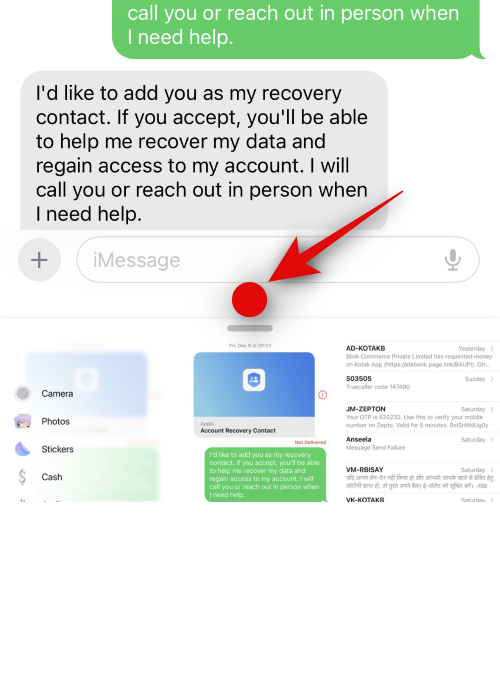
Most érintse meg, és válassza ki azt a fényképet, amelyet meg szeretne osztani a névjegyével.
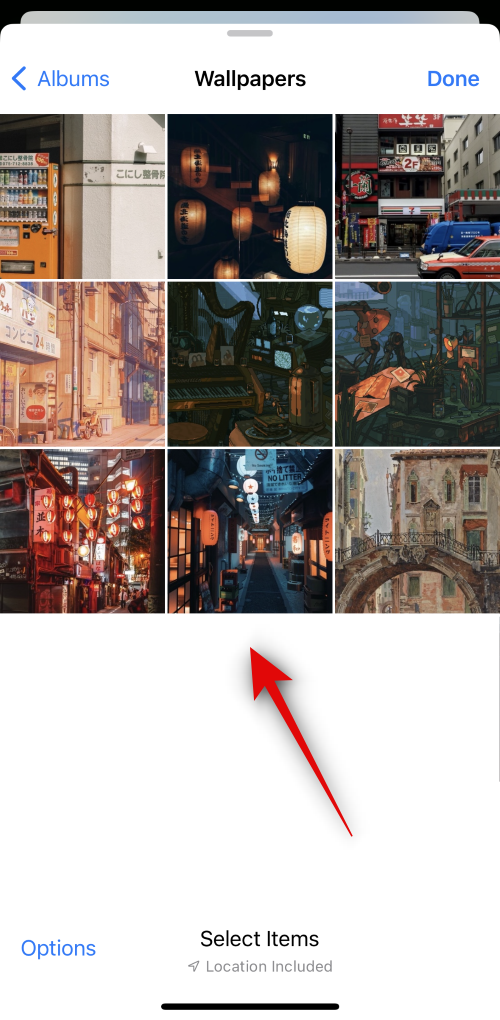
Ezután érintse meg a Beállítások elemet a képernyő bal alsó sarkában.
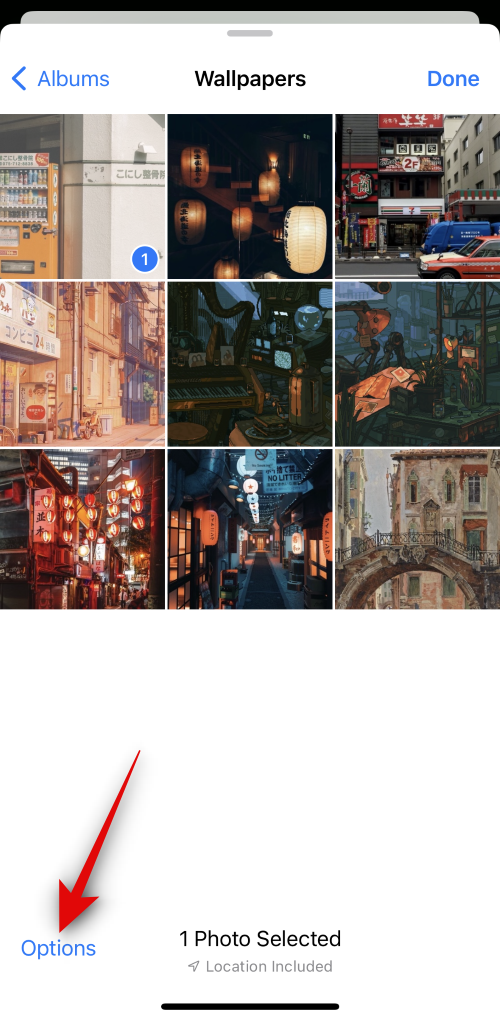
Koppintson és váltson a következő lehetőségek között, attól függően, hogy milyen információkat kíván mellékelni a fényképéhez.
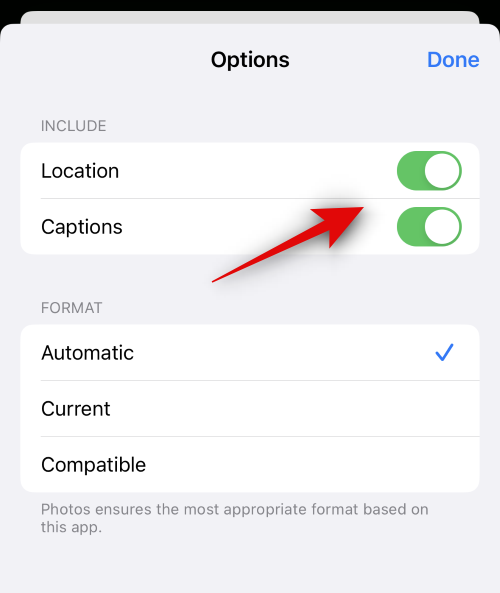
Ezután válassza ki a kívánt képformátumot a következő lehetőségek közül a FORMAT alatt.
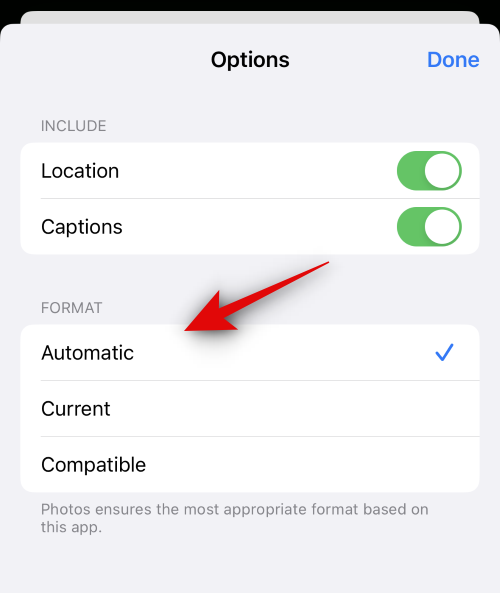
Ha végzett , koppintson a jobb felső sarokban található Kész gombra.
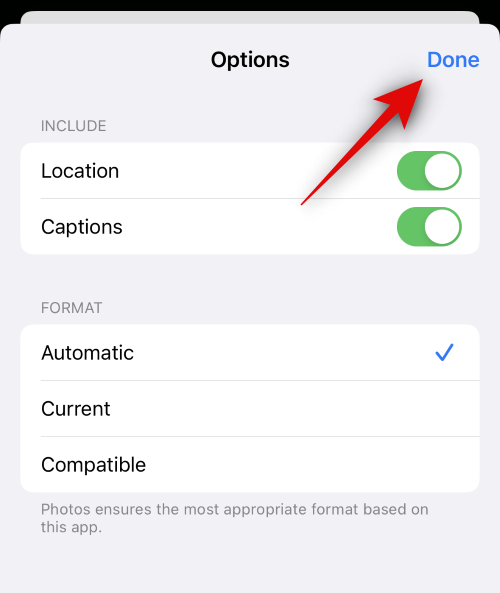
Koppintson ismét a jobb felső sarokban található Kész gombra .
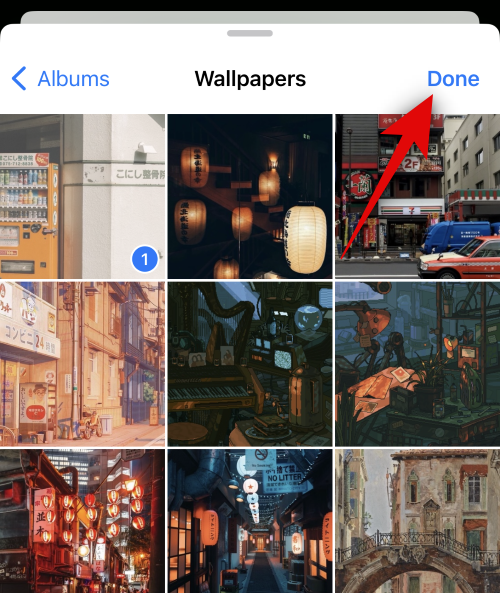
A fotó most hozzáadódik az üzenethez. Koppintson a ikonra, és adjon hozzá szöveget a képhez az Ön preferenciáitól függően.
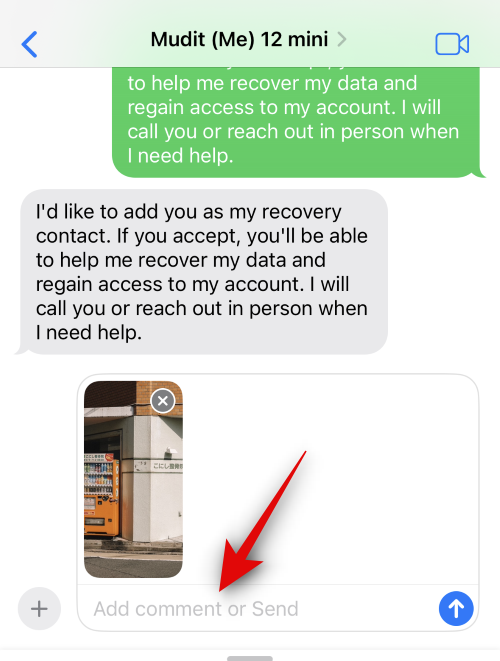
Ha végzett, koppintson a Küldés ikonra.
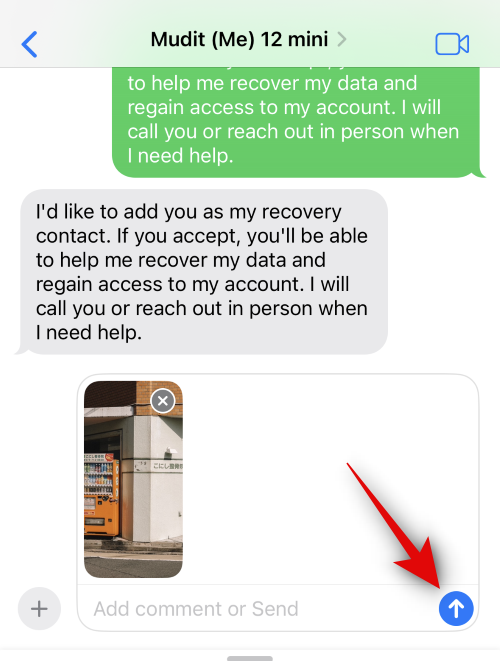
Így személyre szabhatja fényképbeállításait, amikor fényképeket oszt meg az iOS 17 rendszeren.
Megjelennek a fényképes beállítások a harmadik féltől származó alkalmazásokban?
A bejegyzés írásakor ezek a testreszabható lehetőségek csak akkor állnak rendelkezésre, ha képeket oszt meg az Üzenetek alkalmazással. Az iOS 17 azonban meglehetősen új, és sok új, harmadik féltől származó alkalmazást frissíteni kell ahhoz, hogy az iOS 17-ben megjelent összes új funkciót – beleértve a testreszabható fényképezési lehetőségeket is – kihasználhassa. Várakozásaink szerint ez a funkció harmadik féltől származó alkalmazásokban is elérhető lesz, mivel azokat a közeljövőben frissítik az iOS 17 támogatására.
Reméljük, hogy ez a bejegyzés segített megismerkedni az iOS 17 rendszerben elérhető, testreszabható fényképezési lehetőségekkel a képek megosztása során. Ha további kérdései vannak, forduljon hozzánk bizalommal az alábbi megjegyzések részben.
Az Apple jobban teljesít, mint a legtöbb cég az adatvédelem terén. De az iPhone összes alapértelmezett beállítása nem a felhasználó érdekeit szolgálja.
Ezzel a műveletgombbal bármikor felhívhatja a ChatGPT-t a telefonjáról. Íme egy útmutató a ChatGPT megnyitásához az iPhone-on található műveletgombbal.
Hogyan készíthetsz hosszú képernyőképet iPhone-on, könnyedén rögzítheted a teljes weboldalt. Az iPhone görgethető képernyőkép funkciója iOS 13 és iOS 14 rendszereken érhető el, és itt egy részletes útmutató arról, hogyan készíthetsz hosszú képernyőképet iPhone-on.
Az iCloud-jelszó módosításához többféleképpen is lehetőséged van. Az iCloud-jelszavadat megváltoztathatod a számítógépeden vagy a telefonodon egy támogatási alkalmazáson keresztül.
Amikor egy közösen készített albumot küldesz valaki másnak iPhone-on, az illetőnek bele kell egyeznie a csatlakozásba. Az iPhone-on többféleképpen is elfogadhatod az album megosztására vonatkozó meghívókat, az alábbiak szerint.
Mivel az AirPodsok kicsik és könnyűek, néha könnyű elveszíteni őket. A jó hír az, hogy mielőtt elkezdenéd szétszedni a házadat az elveszett fülhallgatód keresése közben, nyomon követheted őket az iPhone-oddal.
Tudtad, hogy attól függően, hogy az iPhone-od gyártási régiója hol készült, eltérések lehetnek a más országokban forgalmazott iPhone-okhoz képest?
Az iPhone-on a fordított képkeresés nagyon egyszerű, ha a készülék böngészőjét használhatja, vagy harmadik féltől származó alkalmazásokat is használhat további keresési lehetőségekért.
Ha gyakran kell kapcsolatba lépned valakivel, néhány egyszerű lépéssel beállíthatod a gyorshívást iPhone-odon.
Az iPhone képernyőjének vízszintes elforgatása segít filmeket vagy Netflixet nézni, PDF-eket megtekinteni, játékokat játszani... kényelmesebben és jobb felhasználói élményben részesülni.








